如何安装双系统
如何安装双系统
准备
你需要这些东西
-
一个已经安装好Ventoy并有FirPE或者微PE iso镜像的大于8GB的U盘(在一般PE的配套exe里建立好EFI分区同理可行
-
一台可以使用U盘启动的电脑(废话
-
大于30分钟的时间(固态硬盘则差不多15分钟)
-
你所要安装的iso文件
-
一块大于50GB的磁盘分区
-
WinNT Setup主体(可选,但推荐使用,可以点击超链接下载)
-
Dism++
预科阶段
如何使用Diskgenius进行分区的调整
-
警告:数据无价,谨慎操作,因为本文导致的数据损坏和丢失,本文作者不负任何责任!!操作前请看清楚,每一步都要谨慎,避免误操作!!操作之前尽量确保身边有PE盘!!这样失败了也能抢救!!
-
右键想调整的分区(如果是当前系统盘或者DG所在盘会重启,所以如果你想在C盘分区出来的话建议先进PE盘,一般都有内置DG)
-
拖动最后面那条线进行调整(也可以直接在下面输入值)(建议分50GB+,这里图片由于是虚拟机所以没分多大)
-
点击“开始”
-
等待调整完成
正式开始
方法一:WinNT Setup安装(仅适用于Windows系统,而且这种办法在安装的时候如果是机械硬盘电脑基本上卡的不行了,所以不要想着在老师上课的时候后台挂这个)
- 再重启,进入新系统配置软件和显卡驱动


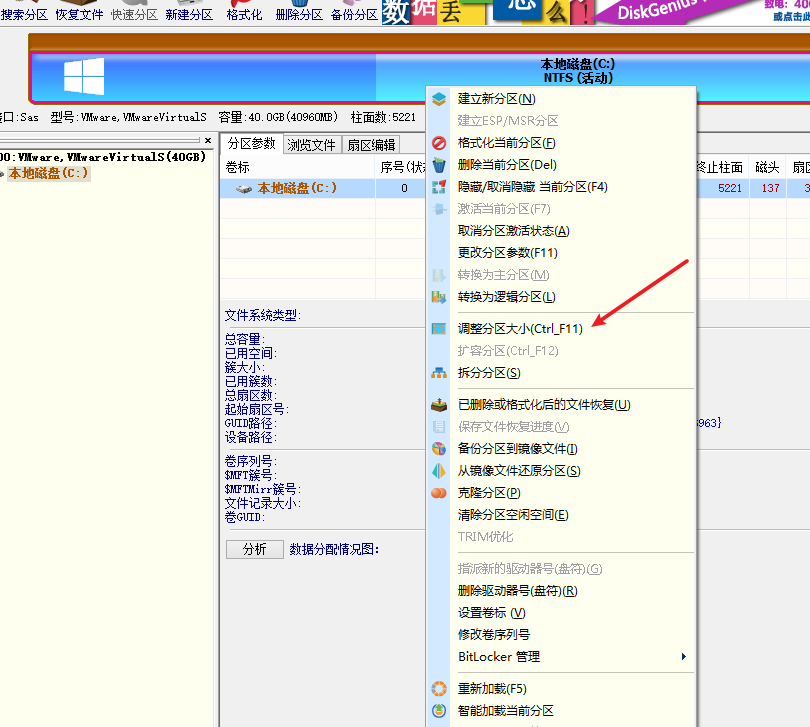
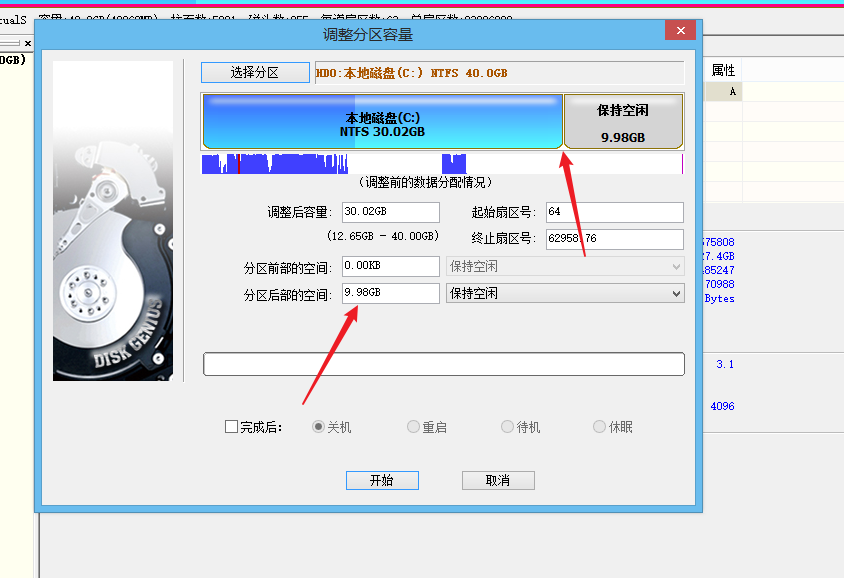
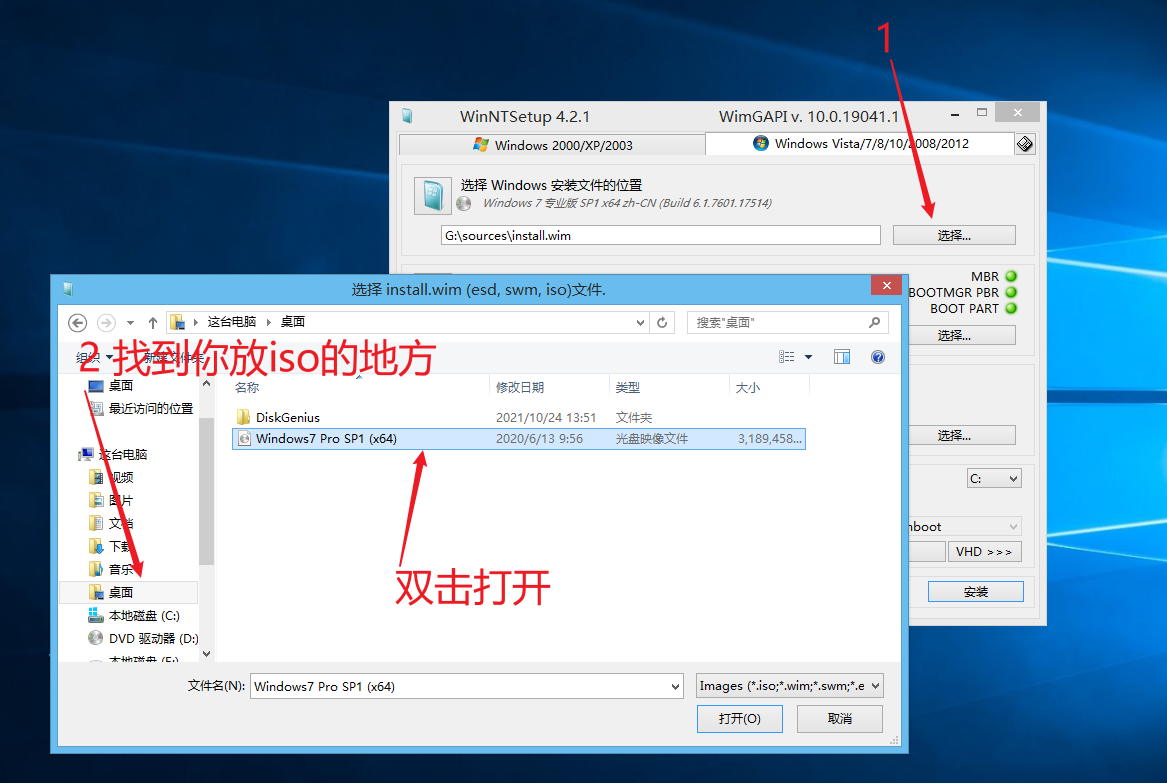
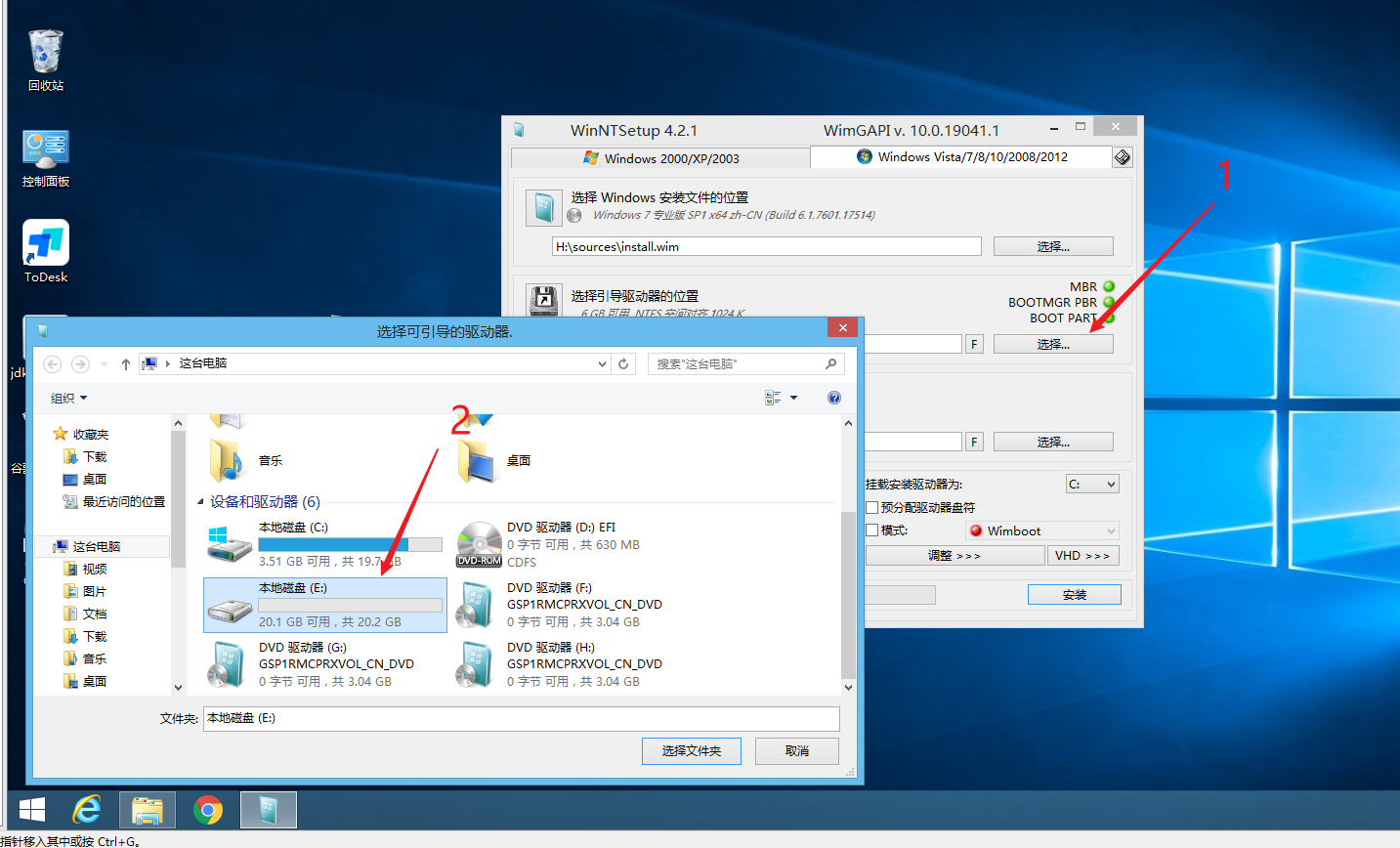
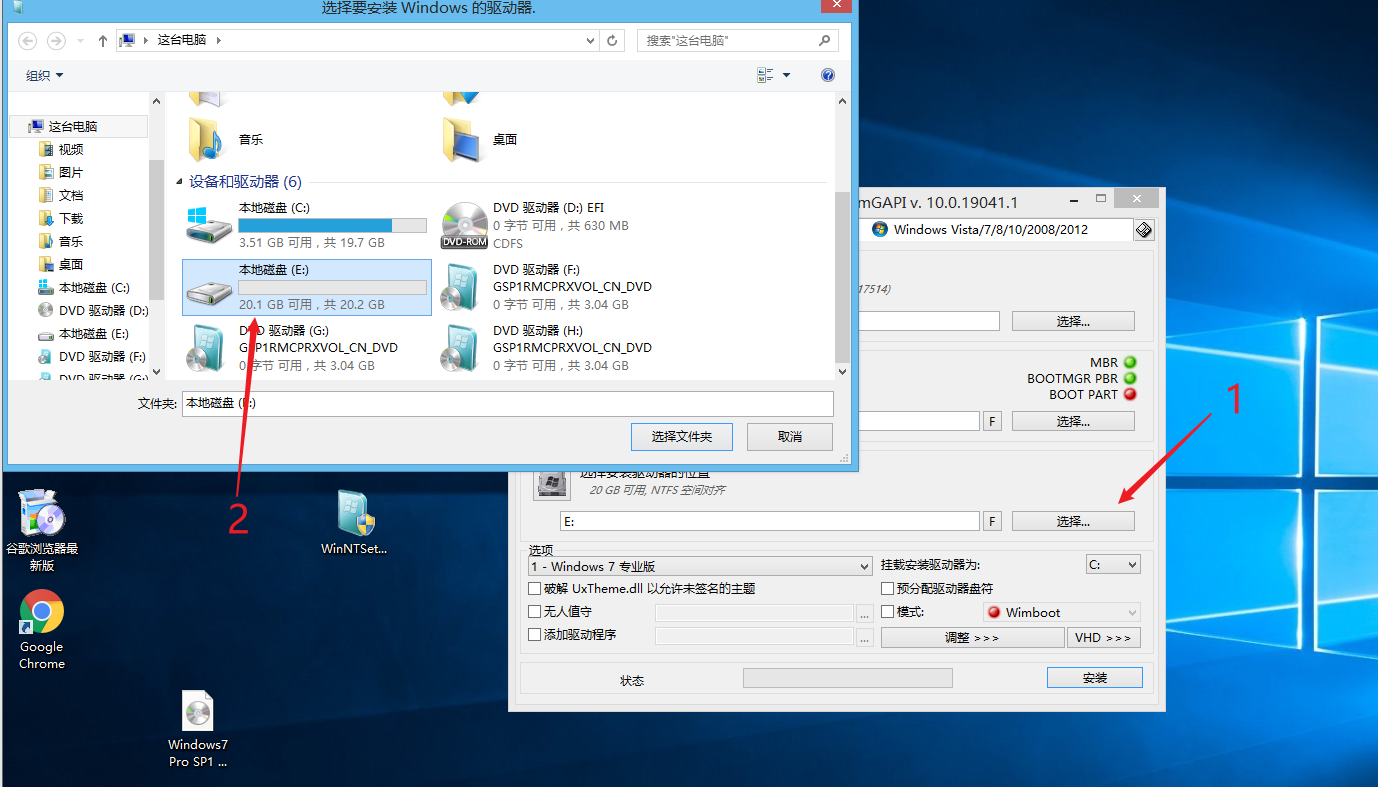
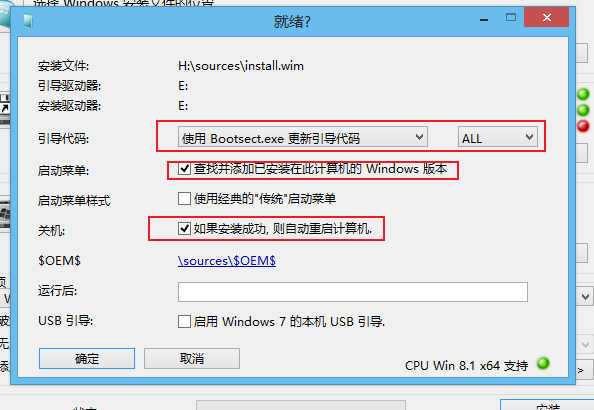
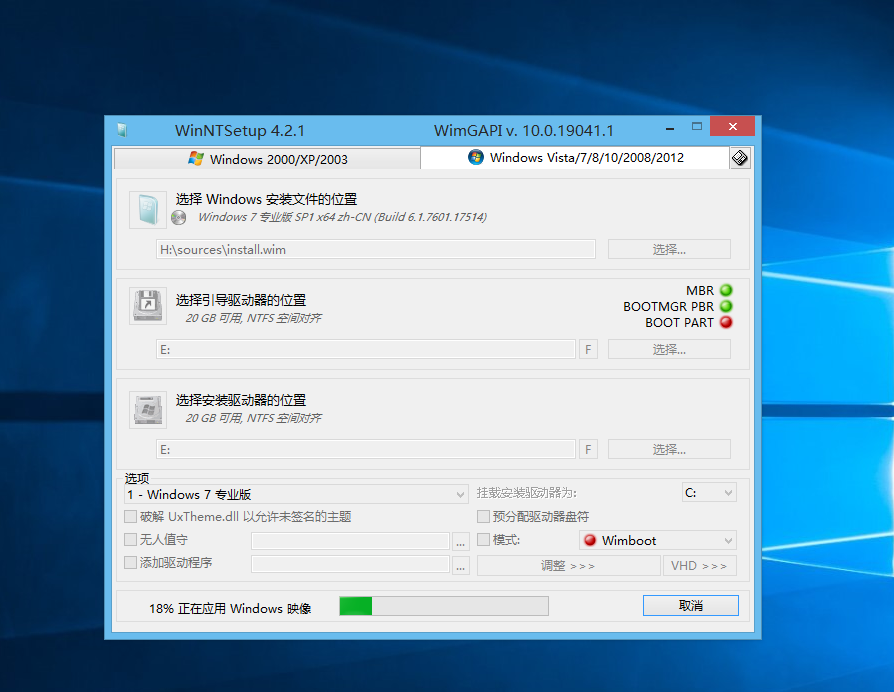
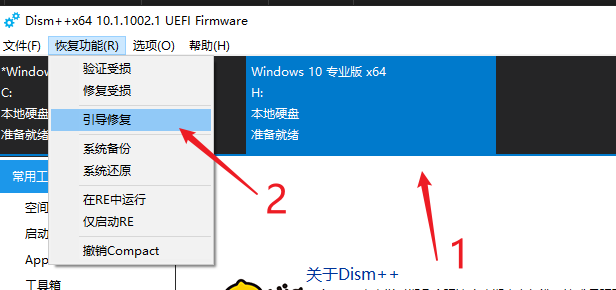
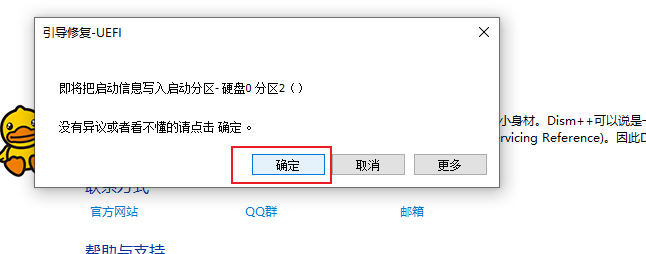

 浙公网安备 33010602011771号
浙公网安备 33010602011771号